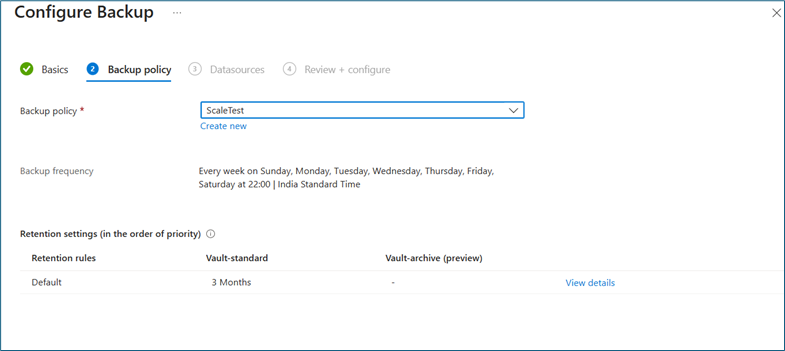Een back-up maken van de Azure Database for MySQL - Flexible Server met behulp van Azure Backup (preview)
In dit artikel wordt beschreven hoe u een back-up maakt van de Azure Database for MySQL - Flexible Server met behulp van Azure Backup.
Belangrijk
- Momenteel ondersteunt deze functie alleen de optie Wekelijkse back-up . U kunt de back-ups echter op meerdere dagen van de week plannen.
- De bewaarduur varieert van 7 dagen tot 10 jaar in het back-upgegevensarchief.
- Elke bewaarregel vereist invoer voor specifieke back-ups, gegevensopslag en retentieduur voor de back-ups.
- De bewaarregels worden geëvalueerd in een vooraf bepaalde volgorde van prioriteit. De prioriteit is het hoogste voor de jaarlijkse regel, gevolgd door de maandelijkse regel en vervolgens de wekelijkse regel. Standaardretentie-instellingen worden toegepast wanneer er geen andere regels in aanmerking komen. Hetzelfde herstelpunt kan bijvoorbeeld de eerste geslaagde back-up elke week zijn, evenals de eerste geslaagde back-up die elke maand is gemaakt. Aangezien de maandelijkse regelprioriteit echter hoger is dan die van de wekelijkse regel, is de retentie die overeenkomt met de eerste geslaagde back-up die elke maand is gemaakt, van toepassing.
- De bewaarregel is standaard ingesteld op 3 maanden als er geen bewaarregel is ingesteld.
Meer informatie over de ondersteunde scenario's. overwegingen en beperkingen.
Een back-upbeleid maken voor de back-up van de Azure MySQL - Flexible Server-database
Voer de volgende stappen uit om een back-upbeleid te maken:
Ga naar de Backup-kluis>+Backup om de pagina Back-up configureren te openen.
Als u een nieuw back-upbeleid wilt maken, selecteert u onder Back-upbeleid nieuwe maken.
Voer op de pagina Back-upbeleid maken een naam in voor het nieuwe beleid en selecteer vervolgens Azure Database for MySQL (preview) als het gegevensbrontype.
Definieer op het tabblad Planning en retentie het back-upschema.
Definieer de bewaarinstellingen .
U kunt een of meer bewaarregels toevoegen. Als u meer bewaarregels wilt toevoegen, selecteert u Toevoegen.
U kunt de back-ups van het back-upgegevensarchief verplaatsen naar het archiveren van gegevensopslag zodra ze verlopen volgens het back-upbeleid.
Als u back-ups wilt archiveren na verloop van de vervaldatum, selecteert u On-vervaldatum.
Notitie
- De bewaarduur varieert van 7 dagen tot 10 jaar in het back-upgegevensarchief.
- Op basis van de vooraf bepaalde volgorde van prioriteit heeft de retentie met de geselecteerde jaarlijkse regel de hoogste prioriteit, gevolgd door de maandelijkse en vervolgens de wekelijkse regel. De bewaarregel is standaard ingesteld op 3 maanden als er geen bewaarregel is ingesteld.
Selecteer Controleren + maken.
Back-up configureren in Azure Database for MySQL - Flexibele server
U kunt back-ups configureren voor de volledige Azure-databases voor MySQL - Flexible Server.
Voer de volgende stappen uit om back-ups te configureren:
Ga in Azure Portal naar Backup Vault>+Backup.
U kunt ook naar Backup Center>+Backup gaan.
Selecteer het back-upbeleid dat u hebt gemaakt, waarmee het back-upschema en de bewaarduur worden gedefinieerd.
Selecteer de Azure Database for MySQL - Flexible Server om een back-up te maken.
U kunt een Azure Database for MySQL - Flexibele servers in abonnementen kiezen als ze zich in dezelfde regio bevinden als die van de kluis.
Selecteer Toevoegen en kies de Azure Database for MySQL - Flexible Server waarvoor u een back-up wilt maken.
Na de selectie wordt de controle voor back-upgereedheid gevalideerd om ervoor te zorgen dat de configuratie juist is.
Als u eventuele toegangsproblemen wilt oplossen, selecteert u Ontbrekende rollen toewijzen.
Controleer de configuratiedetails en selecteer Back-up configureren.
Als u de voortgang wilt bijhouden, gaat u naar Back-upexemplaren.
Een on-demand back-up uitvoeren
Als u een back-up op aanvraag wilt activeren (die niet in het schema staat dat is opgegeven in het beleid), voert u de volgende stappen uit:
Ga naar back-upkluisexemplaren >en selecteer vervolgens het back-upexemplaren waarvoor u een back-up wilt maken.
Selecteer Nu back-up maken.
Kies op de pagina mySQL-database-exemplaar een bewaarregel in de lijst.
Selecteer Nu back-up maken.
Een back-uptaak bewaken
Azure Backup maakt een taak voor geplande back-ups of als u een back-upbewerking op aanvraag activeert voor het bijhouden. Als u de status van de back-uptaak wilt weergeven, gaat u naar Back-uptaken.
Het toont het dashboard Back-uptaken met de bewerkingen en status voor de afgelopen zeven dagen. U kunt het tijdsbereik en andere filters selecteren om uw selectie te beperken.
Als u de status van alle back-uptaken wilt weergeven, selecteert u Alles als de status. De lopende en eerdere taken van het back-upexemplaren worden weergegeven.